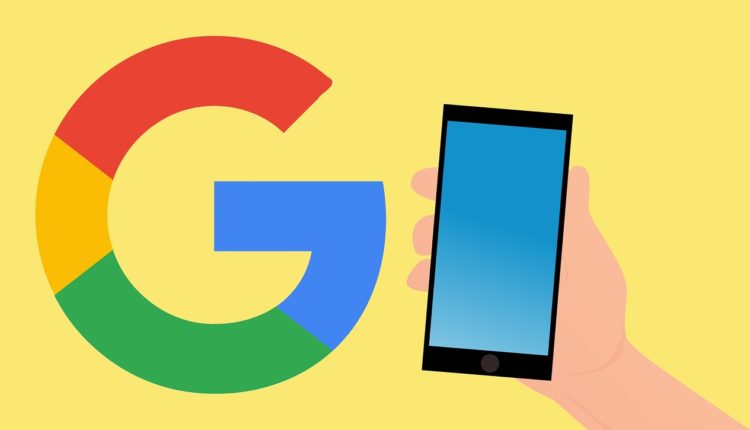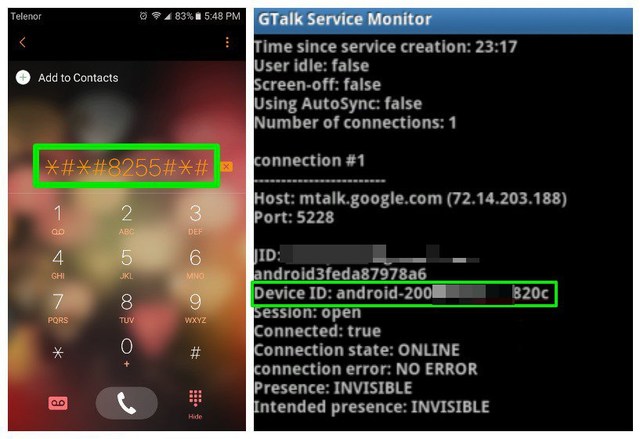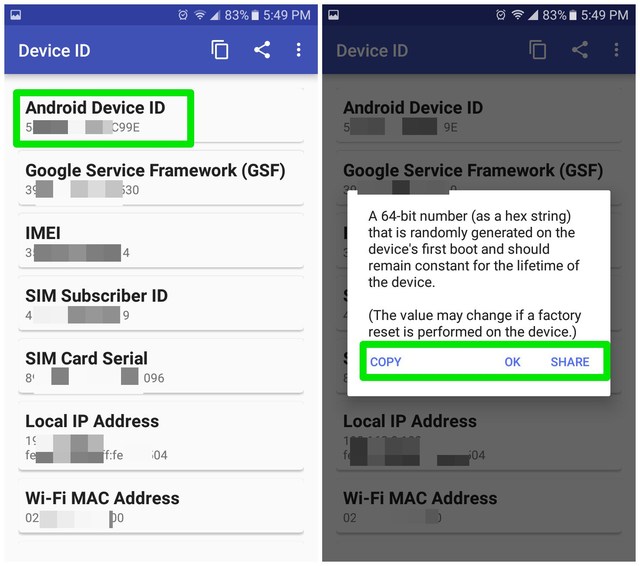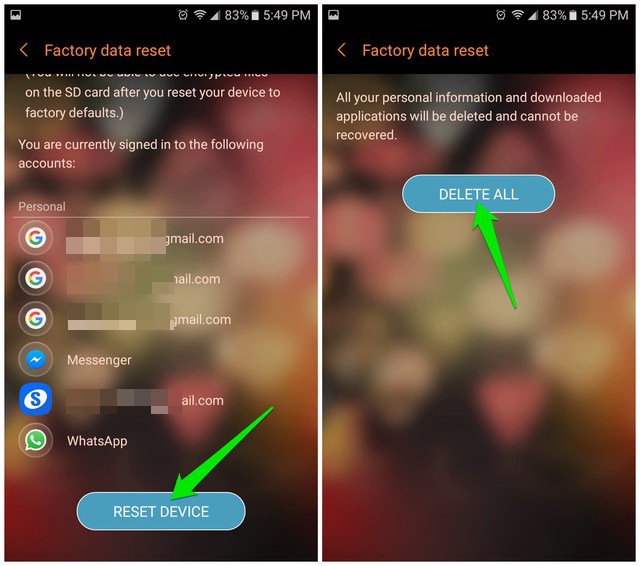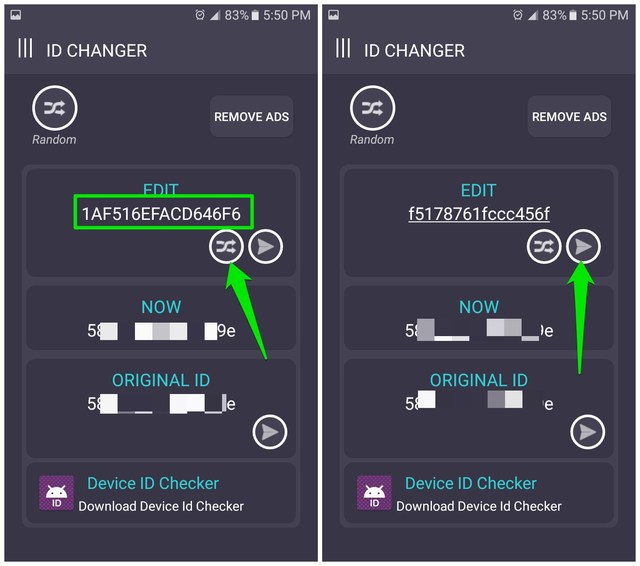2 helppoa tapaa löytää Android-laitetunnus ja vaihtaa se
Android-laitteen tunnus on ainutlaatuinen aakkosnumeerinen koodi, joka luodaan Android-puhelimeesi, kun määrität sen ensimmäisen kerran. Tämä koodi periaatteessa tunnistaa laitteesi samalla tavalla kuin IMEI-numero toimii. Android-laitetunnusta käytetään kuitenkin nimenomaan tunnistustarkoituksiin sen sijaan, että laitettasi seurataan. Esimerkiksi sovellukset, joilla on ilmainen rajoitettu kokeilujakso, käyttävät Android-laitetunnusta laitteesi tunnistamiseen ja varmistavat, että et käytä sovellusta kokeilujakson päätyttyä.
Jos sinun on annettava Android-laitetunnuksesi jollekulle tunnistamista varten, tiedän kaksi tapaa saada laitetunnus Androidissa. Tämän lisäksi näytän sinulle, kuinka voit muuttaa Android-laitetunnuksesi, jos et halua jonkun tunnistavan laitettasi. Jatka lukemista, niin löydät kaksi tapaa etsiä ja muuttaa Android-laitteen tunnus.
Kuinka löytää Android-laitteen tunnus
Android-laitetunnuksen löytämiseen on kaksi tapaa: voit käyttää valintanäppäimistön koodia tai kolmannen osapuolen sovellusta. Yhden näistä menetelmistä pitäisi toimia sinulle.
Tapa 1: Etsi Android-laitteen tunnus valintanäppäimistön koodilla
Voit käyttää yksinkertaista valintanäppäimistön koodia nähdäksesi välittömästi puhelimesi laitetunnuksen. Näin voit etsiä Android-laitteen tunnuksen valintanäppäimistön koodilla:
1 Avaa sovelluslaatikossa puhelimen valintanäppäimistö, jonka nimi on yleensä "Puhelin".
2 Valitse tämä koodi # #8255# #. Heti kun annat viimeisen numeron, Gtalk Service Monitor avautuu ja näyttää Android-laitteesi tunnuksesi sähköpostisi kanssa.
Muista, että tämä menetelmä ei välttämättä toimi joissakin Android-laitteissa, etenkään uusissa Samsung-laitteissa.
Tapa 2: Etsi Android-laitetunnus Device ID -sovelluksella
Jos yllä oleva menetelmä ei toiminut, sinun on käytettävä kolmannen osapuolen sovellusta. Vaikka tällaisia sovelluksia on monia, pidän erityisesti Evozin Device ID -tunnuksesta sen kattavan tiedon ja helppokäyttöisyyden vuoksi.
Lataa vain Device ID -sovellus ja käynnistä se. Puhelimesi laitetunnus näkyy yläreunassa muiden tärkeiden tietojen, kuten IMEI- tai MAC-osoitteen, kanssa.
Voit napauttaa "Android Device ID" nähdäksesi vaihtoehtoja kopioida tai jakaa laitetunnus suoraan kenen tahansa kanssa.
Hyvä tietää: tietosi ovat turvassa, eivätkä ne poistu puhelimestasi, kun käytät tätä sovellusta. Sovellus ei vaadi Internetin lupaa, joten se ei voi lähettää kerättyjä tietoja.
Kuinka vaihtaa Android-laitteen tunnus
Jos jollakin on laitetunnuksesi, etkä halua hänen tunnistavan laitettasi, voit myös hankkia uuden Android-laitetunnuksen. Yleensä tämä tehdään, kun Android-puhelimeesi on estetty tietty sovellus tai palvelu. Olipa syy mikä tahansa, alla olen tarjonnut kaksi tapaa muuttaa Android-laitetunnusta sekä juurtuneille että juurtumattomille käyttäjille.
Tapa 1: Vaihda Android-laitteen tunnus ilman pääkäyttäjää
Jos sinulla ei ole rootattua laitetta, laitetunnuksen muuttaminen olisi hieman vaikeaa. Sinun on alustettava laitteesi tiedot kokonaan, jotta voit muuttaa Android-puhelimesi laitetunnusta. Koska laitetunnus luodaan, kun määrität laitteen ensimmäisen kerran, puhelimen tehdasasetusten palauttaminen muuttaa Android-laitteen tunnuksen automaattisesti.
Huomautus: Tehdasasetusten palautus poistaa kaikki puhelimesi tiedot, mukaan lukien yhteystiedot, sovellustiedot, asetukset ja mediatiedostot. Varmista, että kaikki tärkeät tietosi on varmuuskopioitu turvalliseen paikkaan ennen kuin suoritat alla olevan prosessin.
1 Siirry puhelimen "Asetukset" -kohtaan ja napauta "Yleinen hallinta" -vaihtoehtoa.
2 Napauta tässä kohtaa "Palauta" ja valitse sitten "Tehdasasetusten palautus".
3 Vieritä nyt alas ja napauta "Nollaa laite" ja napauta sitten "Poista kaikki" aloittaaksesi nollausprosessin.
Puhelimen tehdasasetusten palauttaminen kestää 5–10 minuuttia, minkä jälkeen sinun on määritettävä puhelimesi uudelleen. Voit käyttää mitä tahansa edellä mainituista tavoista tarkistaaksesi, onko Android-laitteen tunnus muuttunut onnistuneesti vai ei. Android-tabletin laitetunnus voi olla hyödyllinen, jos sinulla on ongelmia puhelimen kanssa. Sinun on otettava yhteyttä asiakaspalveluun ongelman ratkaisemiseksi, kun sinulta kysytään laitetunnuksen tietoja.
Tapa 2: Käytä Android-laitteen ID-vaihtajasovellusta laitteen tunnuksen vaihtamiseen
Jos sinulla on juurtunut laite, laitetunnuksen muuttaminen on vain kahden kosketuksen prosessi. Voit käyttää mitä tahansa luotettavaa Android-laitteen ID-vaihtajasovellusta ja se muuttaa laitteen tunnuksen satunnaisella vain kahdella napautuksella. Olen kokeillut useita sovelluksia tähän tarkoitukseen, ja Silver Labin Device ID Changer vaikuttaa luotettavimmalta. Jos et välitä muutamasta ei-tunkeilevasta mainonnasta, valitse tämä ilmainen sovellus. Käytä sitä seuraavasti:
1 Asenna Device ID Changer -sovellus ja käynnistä se.
2 Napauta "Satunnainen" -painiketta "Muokkaa" -osiossa luodaksesi satunnaisen laitetunnuksen.
3 Napauta sen jälkeen "Go" -painiketta vaihtaaksesi välittömästi luodun tunnuksen nykyiseen.
Lopuksi
Laitetunnuksen löytäminen ei ole suuri ongelma, mutta sen muuttaminen voi olla hieman hankalaa. Sinun tulisi yrittää käyttää sisäänrakennettuja menetelmiä Android-laitteen tunnuksen löytämiseksi ja vaihtamiseksi. Voit kuitenkin olla varma, että molemmat tässä esittelemäni kolmannen osapuolen sovellukset ovat turvallisia eivätkä voi muodostaa yhteyttä Internetiin tietojen varastamiseksi. Tarvittaessa sinun tulee käyttää näitä sovelluksia mielenrauhalla.
Jos sinulla on kysyttävää, kerro meille alla olevissa kommenteissa.